最近は、SIMフリースマホや中古スマホなどの端末だけを購入し、ソフトバンクへ乗り換えする人が増えました。
しかし、ソフトバンクで購入していないスマホを利用する際は、手動でAPN設定が必要になるケースがあります。
そこでこの記事では、ソフトバンクのAPN設定をする方法について解説します。
ソフトバンクのSIMカードを入れても通信できないときは、ぜひ本記事を参考にAPN設定を行なってください。
APNは、「Access Point Name」の略称です。
APN設定とは、「どのアクセスポイントを利用するか」を指定することです。
つまり、APN設定が未設定だと、端末はどのアクセスポイントに接続すればいいのかわからなくなってしまいます。
その結果、スマホがインターネットに接続できなくなってしまいます。
AndroidのAPN設定手順
Androidスマホでは、設定アプリからソフトバンクのAPNを設定します。
あらかじめソフトバンクのSIMを端末に挿入し、Wi-Fiをオンにして設定しましょう。
- Androidの「設定」を開く
- 「ネットワークとインターネット」をタップ
- 「モバイルネットワーク」をタップ
- 「詳細設定」をタップ
- 「アクセスポイント名」をタップ
- 右上の「+」をタップ
- 「新しいAPN」をタップ
- APNに「plus.4g」、ユーザー名に「plus」、パスワードに「4g」と入力し右上をタップ
- 右上の「︙」をタップ
- 「保存」をタップ
- APNの一覧から先ほど設定したソフトバンクのAPNを選択
iPhoneでは、iOSの「キャリア設定」にソフトバンクのAPN設定が含まれているので、基本的にソフトバンクのSIMカードを挿すだけで利用できます。
SIMカードを挿しても通信できない場合は、Wi-FiがONの状態で「キャリア設定アップデート」を行いましょう。
- 「設定」を開く
- 「一般」をタップ
- 「情報」をタップ
- ダイアログの「アップデート」をタップ
APN設定できない時の対処法
ここまで解説した方法でも、「APN設定を正しく行なっているはずなのにモバイルデータ通信できない」というケースもあります。
APNを設定したのにうまく通信できなければ、以下の方法を参考に対処してください。
最新iPhoneならソフトバンクがおトク!
- ソフトバンクのオンラインショップで最新のiPhoneを簡単予約!
- 5G機種変更とiPhone新トクするサポートで機種代金が割引になる今がチャンス!
APN設定とは
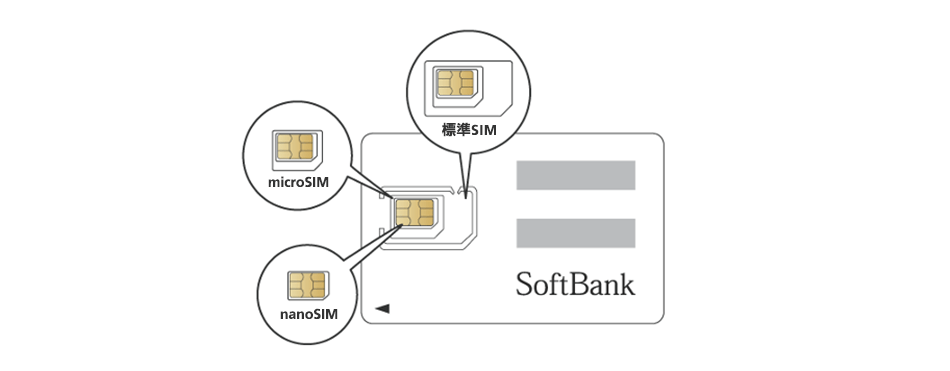
画像引用元:ソフトバンク
アクセスポイントは端末とインターネットを中継する中継局のことで、APN設定は「どのアクセスポイントを利用するか」を指定する設定のことです。
つまり、APN設定が未設定だと端末はどのアクセスポイントに接続すればいいのかわからず、結果としてインターネットに接続できないのです。
ソフトバンクが販売するスマホは、工場出荷時にソフトバンク回線のAPNが設定されています。
そのため、基本的にはSIMカードを挿すだけで問題なくモバイル通信できます。
APN設定が必要なケース
一方で、次のようなスマホは、手動でソフトバンクのAPN設定が必要になります。
- 家電量販店等で購入したSIMフリースマホ
- 他キャリアから持ち込んだAndroidスマホ
- 中古で購入した他キャリアAndroidスマホ・SIMフリースマホ
- キャリア設定が古いままのiPhone
これらはいずれもソフトバンクのAPN設定がない状態なので、ソフトバンクのSIMカードを挿すだけでは通信できません。
上記の4つに当てはまるスマホを利用したい人は、この後紹介する手順を参考にソフトバンクのAPN設定を行いましょう。
AndroidでのソフトバンクのAPN設定
![]()
画像引用元:Google Pixel 8a | スマートフォン・携帯電話 | ソフトバンク
Androidスマホでは、設定アプリからソフトバンクのAPNを設定します。
あらかじめソフトバンクのSIMを端末に挿入し、Wi-Fiをオンにして設定しましょう。
- Androidの「設定」を開く
- 「ネットワークとインターネット」をタップ
- 「モバイルネットワーク」をタップ
- 「詳細設定」をタップ
- 「アクセスポイント名」をタップ
- 右上の「+」をタップ
- 「新しいAPN」をタップ
- APNに「plus.4g」、ユーザー名に「plus」、パスワードに「4g」と入力し右上をタップ
- 右上の「︙」をタップ
- 「保存」をタップ
- APNの一覧から先ほど設定したソフトバンクのAPNを選択
※機種やOSのバージョンによって、設定のメニュー構成が異なる場合があります。
-
STEP.Androidの「設定」を開く
-
STEP.「ネットワークとインターネット」をタップ
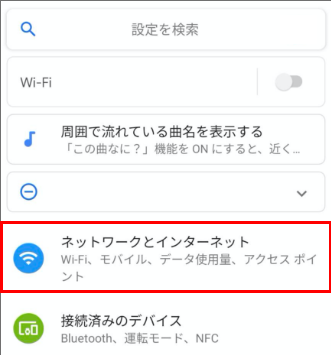
-
STEP.「モバイルネットワーク」をタップ
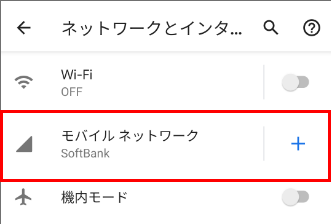
-
STEP.「詳細設定」をタップ
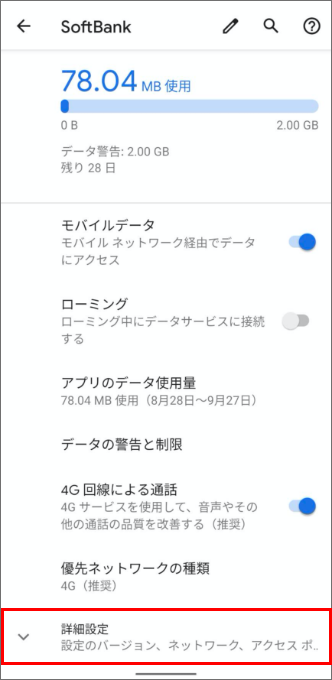
-
STEP.「アクセスポイント名」をタップ
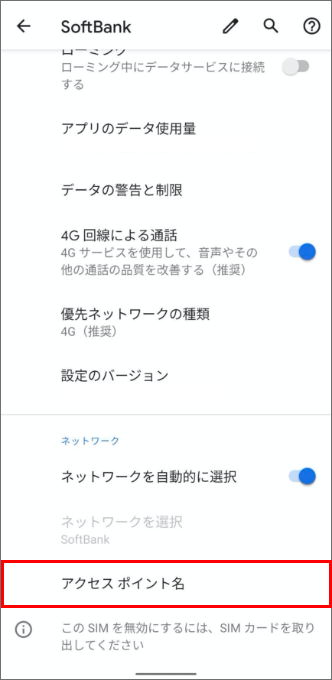
-
STEP.右上の「︙」をタップ
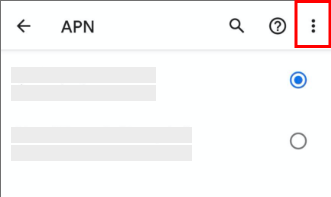
-
STEP.「新しいAPN」をタップ
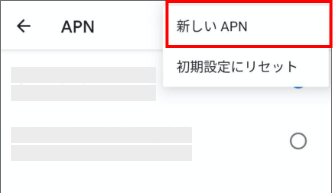
-
STEP.APNに「plus.4g」、ユーザー名に「plus」、パスワードに「4g」と入力し右上をタップ
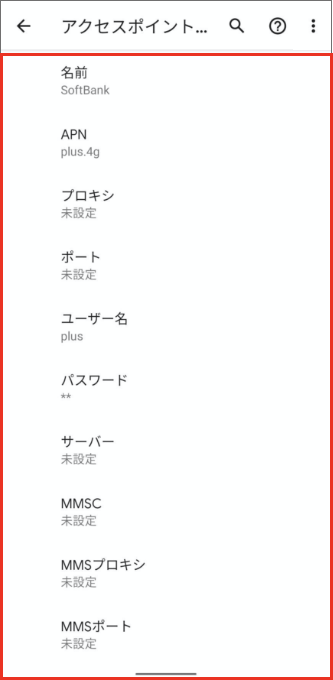
-
STEP.右上の「︙」をタップ
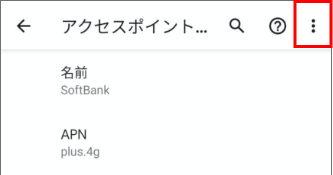
-
STEP.「保存」をタップ
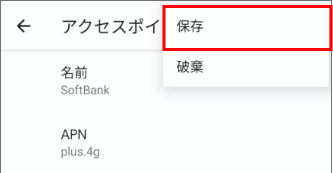
-
STEP.APNの一覧から先ほど設定したAPNを選択
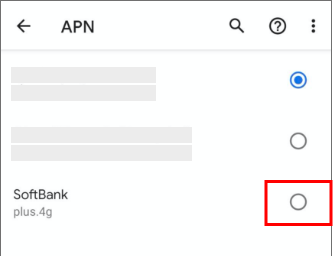
-
完了
画像引用元:USIMカード | スマートフォン・携帯電話 | ソフトバンク
以上でソフトバンクのAPN設定は完了です。
Wi-FiをOFFにして、モバイル通信できるかチェックしてください。
iPhoneでのソフトバンクのAPN設定

iPhoneの場合は、iOSの「キャリア設定」にソフトバンクのAPN設定が含まれています。
基本的に、ソフトバンクのSIMカードを挿すだけで利用できます。
SIMカードを挿しても通信できない場合は、Wi-FiがONの状態で「キャリア設定アップデート」を行いましょう。
- 「設定」を開く
- 「一般」をタップ
- 「情報」をタップ
- ダイアログの「アップデート」をタップ
-
STEP.「設定」を開く
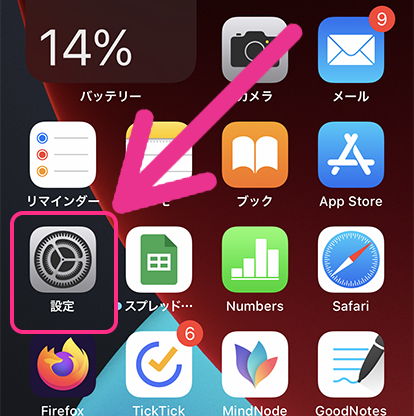
-
STEP.「一般」をタップ
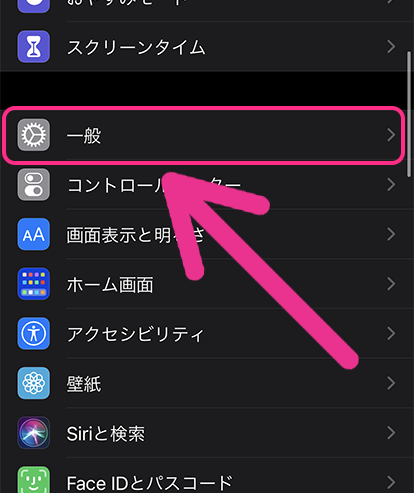
-
STEP.「情報」をタップ
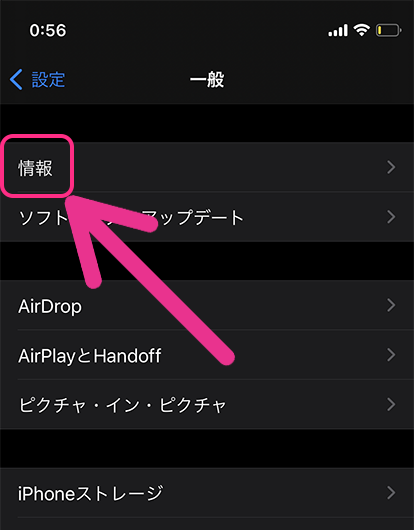
-
STEP.ダイアログの「アップデート」をタップ
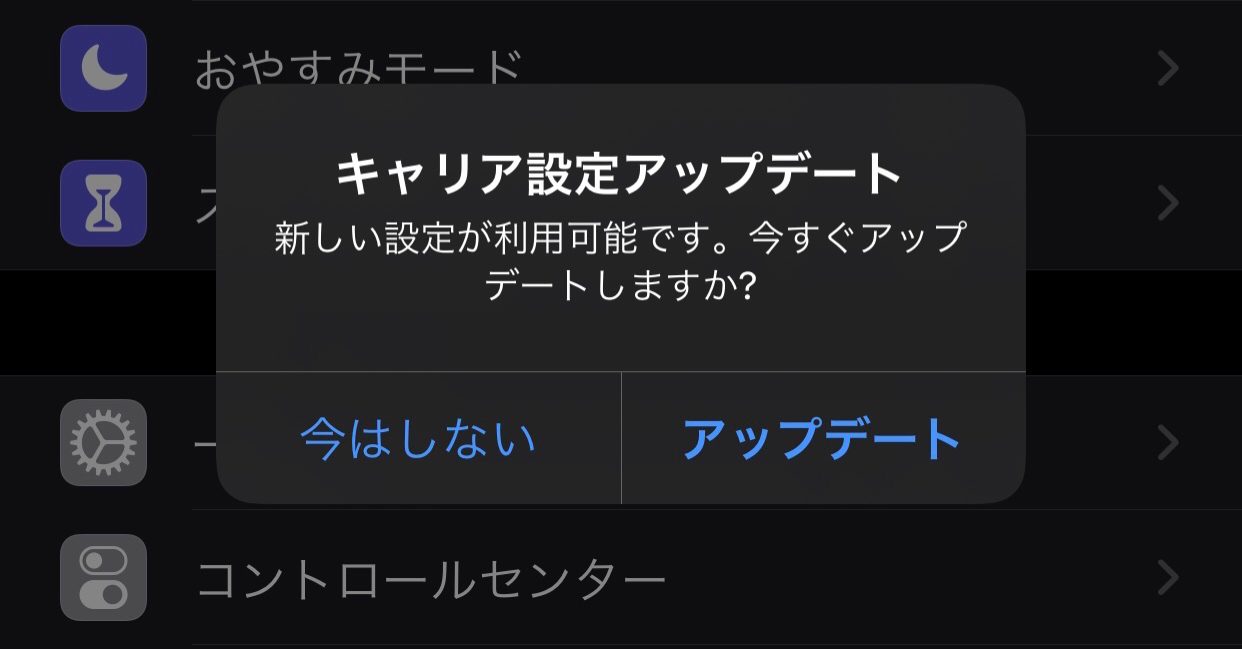
-
終了
キャリア設定のアップデート完了後は、ソフトバンクのSIMカードを挿れるだけで通信できるようになります。
なお、Wi-FiがONの状態でアップデートダイアログが表示されない場合、キャリア設定は最新です。
この状態でSIMカードを入れても通信できない時は、iPhoneの再起動やモバイルデータ通信のOFF/ONを試してみましょう。
それでもダメならソフトバンクに問い合わせましょう。
メール・Wi-Fiスポットは構成プロファイルで設定
かつてiPhoneのAPN設定に必須だった「構成プロファイル」は、ソフトバンクメールやソフトバンクのWi-Fiスポットを簡単に設定できるツールとなっています。
ソフトバンクメールやWi-Fiスポットを利用したい人は、Wi-Fiをオフにして構成プロファイルをインストールしましょう。
- 「Safari」をタップ
- 「一括設定」へアクセスし「同意して設定開始」をタップ
- 157からのメッセージに記載されたURLをタップ
- 「許可」をタップ
- 「閉じる」をタップ
- 「設定」を開く
- 「プロファイルがダウンロードされました」をタップ
- 「インストール」をタップ
- 「インストール」をタップ
- 再度「インストール」をタップ
- メール送信相手に表示する名前を設定し「次へ」をタップ
- 「完了」をタップ
-
STEP.「Safari」をタップ
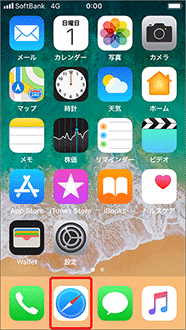
-
STEP.「一括設定」へアクセスし「同意して設定開始」をタップ
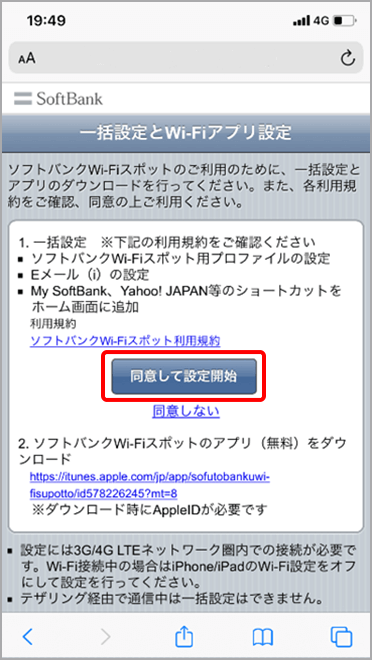
-
STEP.157からのメッセージに記載されたURLをタップ
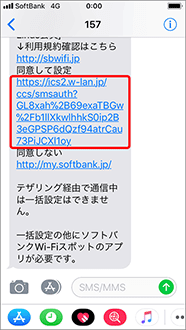
-
STEP.「許可」をタップ
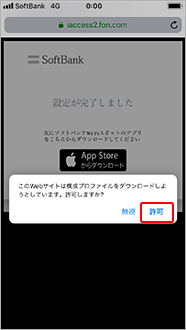
-
STEP.「閉じる」をタップ
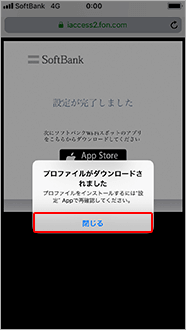
-
STEP.「設定」を開く
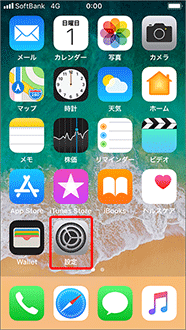
-
STEP.「プロファイルがダウンロードされました」をタップ
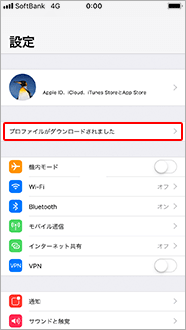
-
STEP.「インストール」をタップ
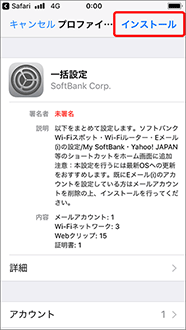
-
STEP.「インストール」をタップ
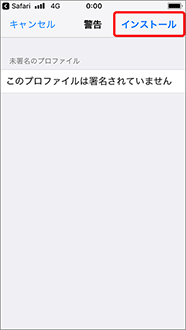
-
STEP.再度「インストール」をタップ
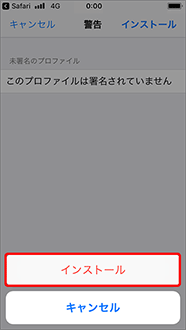
-
STEP.メール送信相手に表示する名前を設定し「次へ」をタップ
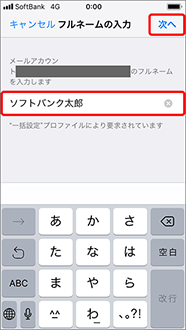
-
STEP.「完了」をタップ
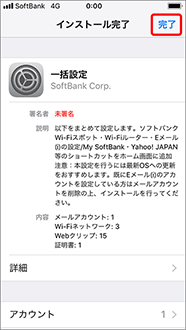
-
終了
手順画像引用元:iPhone 設定方法 | ソフトバンク
ソフトバンクのAPN設定ができない時の対処法
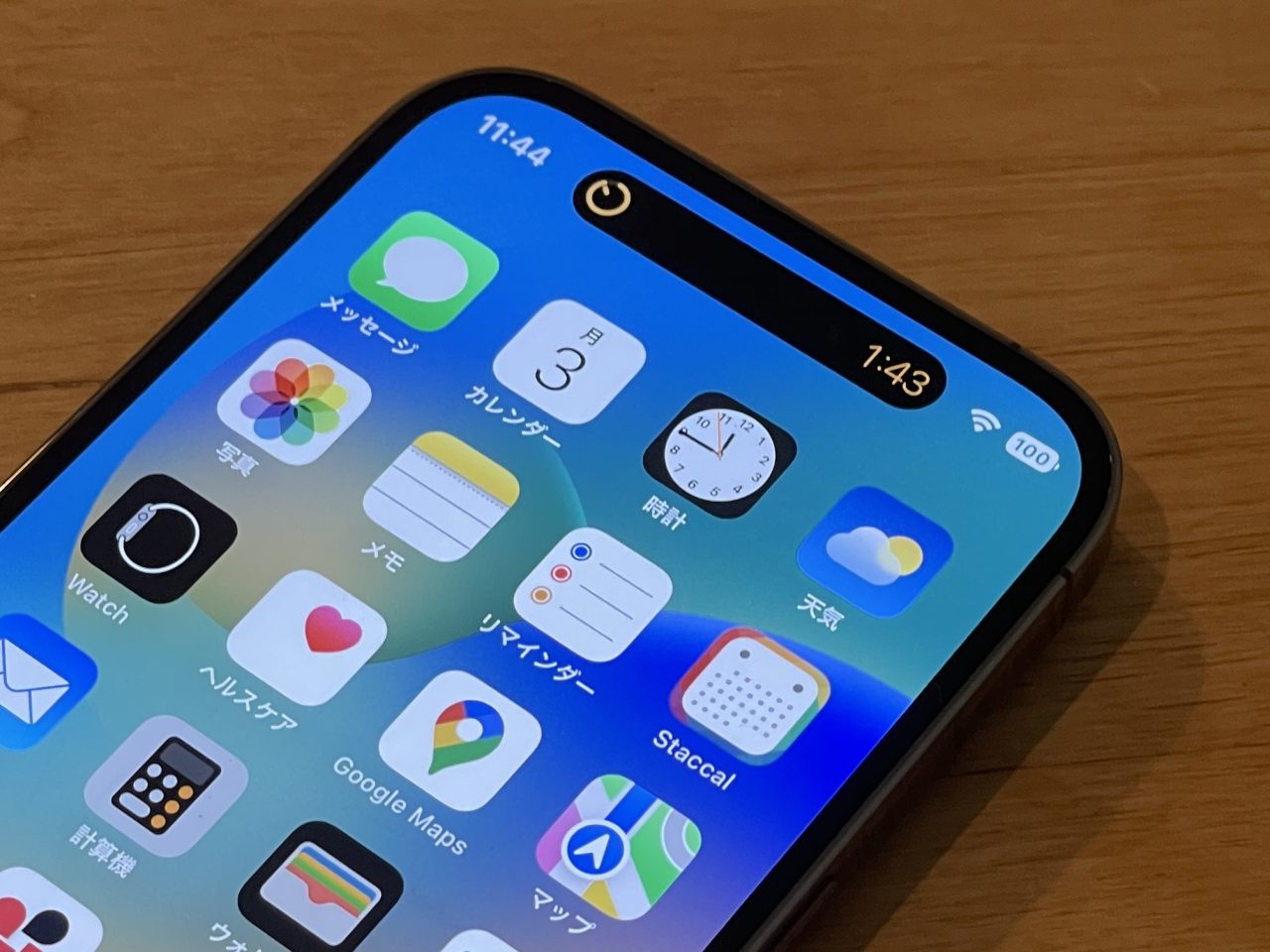
ここまで解説した手順で設定すれば、ソフトバンクのAPN設定に苦戦することはまずないでしょう。
しかし、「APN設定を正しく行なっているはずなのにモバイルデータ通信できない」というケースもあります。
APN設定後にうまく通信できないようなら、以下を参考に対処してください。
ソフトバンクの動作確認済み機種か確認
ソフトバンクでは、端末持ち込みでSIMカードのみ契約する人に向けて「USIM 動作確認済み機種一覧」を公開しています。
APN設定をしても通信できない場合、ソフトバンクの動作確認状況を確認してみましょう。
動作確認の結果で利用「×」の場合は、残念ながら他の機種を利用するしかありません。
一方で、動作確認「⚪︎」のスマホなら、SIMロック解除など他の対処法で使えるようになるでしょう。
他キャリアのSIMロックがかかっていないか確認
他キャリアや中古で購入したスマホの場合、SIMロックがかかっているために使えない状態かもしれません。
2021年9月以前にキャリアから発売されたスマホは、販売キャリアのSIMロックがかかっています。
ソフトバンク回線で利用するには「SIMロック解除」が必要です。
ドコモ・auのスマホを利用するなら、SIMロック解除が済んでいるかチェックしましょう。
ソフトバンクの周波数に対応しているか確認
ソフトバンクの「USIM 動作確認済み機種一覧」に掲載のないスマホを利用する際は、ソフトバンクの周波数に対応しているかチェックしましょう。
APNを完璧に設定しても、そもそも端末がソフトバンクが利用する周波数に非対応だと、電波が弱い・圏外となって通信できないかもしれません。
- 5G:n77、n257
- 4G:Band 1、3、8、11、28、41、42
※赤字の周波数に非対応だと圏外が多発するので要注意
なお、iPhoneは最新のiOSに対応するiPhone 8以降なら、プラチナバンド(Band 8)を含めてソフトバンクの周波数に一通り対応しています。
一方で、Androidスマホは機種によって周波数対応状況が異なります。
他キャリアのAndroidスマホはプラチナバンド非対応のケースも多く、ビルの中や地下は繋がりにくいこともあります。
対応周波数の確認方法は、スマホのメーカーサイトでスペック表をチェックしましょう。
ソフトバンクの周波数に非対応の機種は、他の機種の利用を検討した方がよいでしょう。
持ち込み契約の場合はソフトバンクのAPNを設定しよう!
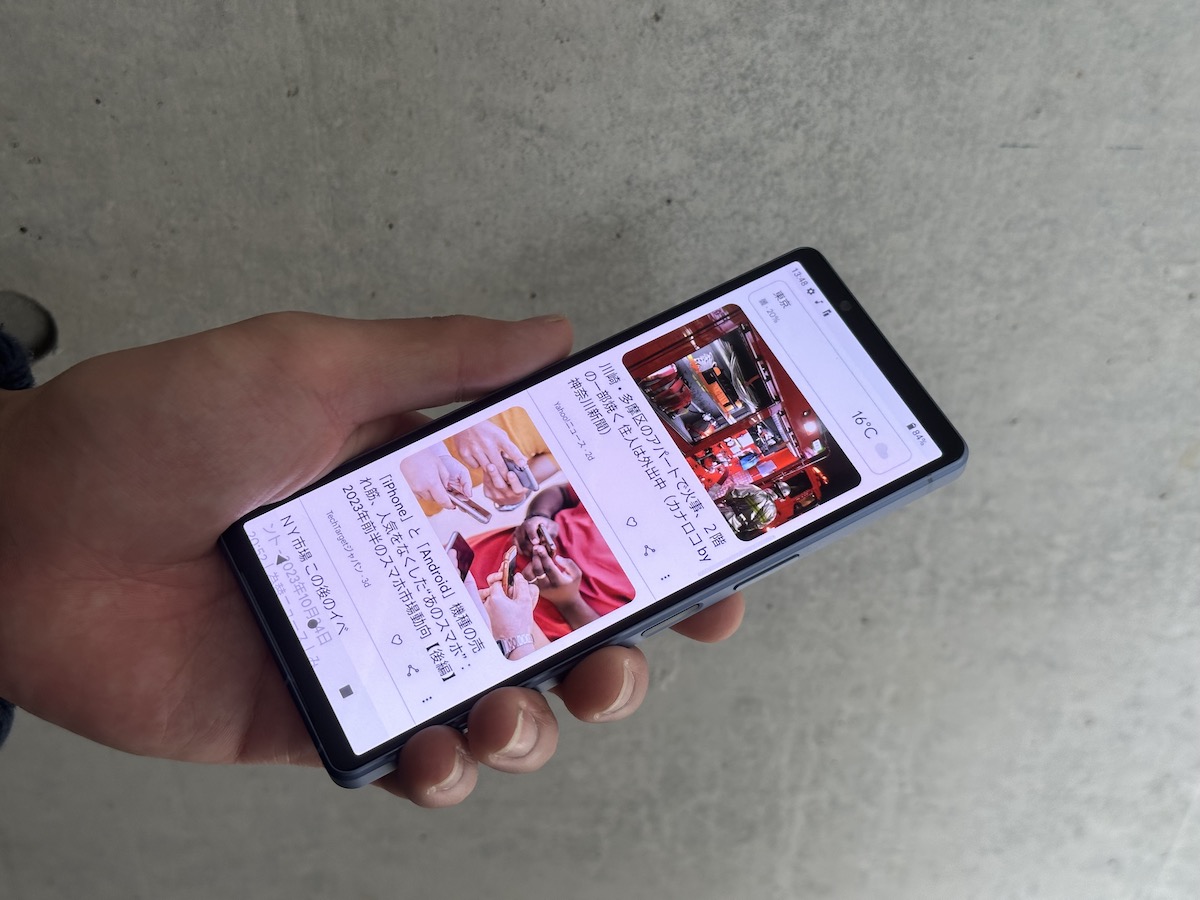
今回は、ソフトバンクのAPN設定について解説しました。
- Android
ソフトバンクのSIMを端末に挿入しWi-Fiをオン
設定アプリでAPN設定 - iPhone
基本的にSIMカードを挿すだけでOK
通信できない時はWi-Fiオンでキャリア設定アップデート - APN設定しても通信ができない時は
動作確認一覧をチェック
SIMロックがかかっていないかチェック
スマホの対応周波数をチェック
ソフトバンクから購入するスマホはすぐに電話やインターネットを使えますが、SIMフリースマホや中古スマホはAPN設定しないと通信できないことが多々あります。
APN設定に難しいイメージを持つ人も少なくありませんが、実際の手順は決して難しいものではありません。
本記事でご紹介した通りに作業を進めれば問題なく設定できますし、ソフトバンクの公式サイトでも手順を丁寧に解説してくれています。
ソフトバンクでSIMフリースマホや中古スマホを使いたい人は、今回の解説を参考にAPNを設定してみてください。

